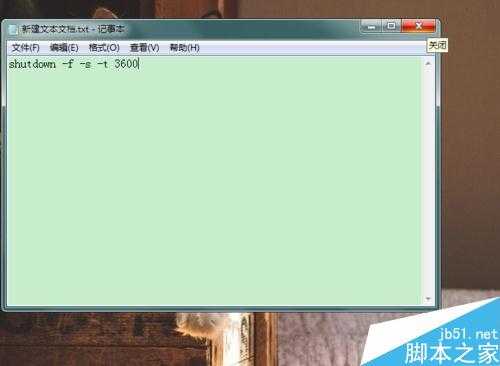站长资源电脑基础
电脑怎么设置自动关机而不用亲自去关电脑?
简介设置电脑在多久时间自动关机,方便下载完文件不用亲自去关电脑。下面小编就为大家详细介绍电脑怎么设置自动关机而不用亲自去关电脑方法,一起来看看吧!方法/步骤1、点击屏幕左下方的开始菜单,点运行,输入cmd,2、弹出一个黑色的框,在里面输入shutdown -f -s -t 3600,记住后面这几个
设置电脑在多久时间自动关机,方便下载完文件不用亲自去关电脑。下面小编就为大家详细介绍电脑怎么设置自动关机而不用亲自去关电脑方法,一起来看看吧!
方法/步骤
1、点击屏幕左下方的开始菜单,点运行,输入cmd,
2、弹出一个黑色的框,在里面输入shutdown -f -s -t 3600,记住后面这几个字母要加空格,这里面的3600代表的是3600秒,比如你想让它两个小时后关机,这里的3600变为7200就好了,然后按回车键
3、这时可以看到屏幕右下角出现一个提示,windows将会在60分钟关闭,还有关闭的具时间
4、如果又不想让它自动关机,在第一步的方框中输入shutdown -a就行了。
5、如果觉得这样很麻烦,还可以在桌面新建一个文本文档,把自动关机命令输进里面,然后保存,这个文档的格式是txt,把TXT改为cmd,它会提示是否确定修改,就点是。取消关机也按照这种方法做,这样每次只要双击这个文件就可以实现自动关机,就很方便了。
注意事项
不要把指令输错了,shutdown后,字母之间要空格
以上就是电脑怎么设置自动关机而不用亲自去关电脑方法介绍,操作很简单的,大家学会了吗?希望能对大家有所帮助!
最新资源
- 群星《国风超有戏 第7期》[FLAC/分轨][147.99MB
- 群星《闪光的夏天 第3期》[320K/MP3][61.94MB]
- 群星《闪光的夏天 第3期》[FLAC/分轨][336MB]
- 【迷幻电音】Elea-2024-Hypnos(FLAC)
- 【民族融合】VA-2024-TheOrientCollective:Gold
- 谭嘉仪-EyesOnMe新曲+精选2022【低速原抓WAV+CU
- 尚士达《莫回头》[320K/MP3][184.64MB]
- 尚士达《莫回头》[Hi-Res][24bit 48kHz][FLAC/分
- 群星《奔赴!万人现场 第3期》[320K/MP3][98.9MB
- 谭嘉仪《Lonely》【WAV+CUE】